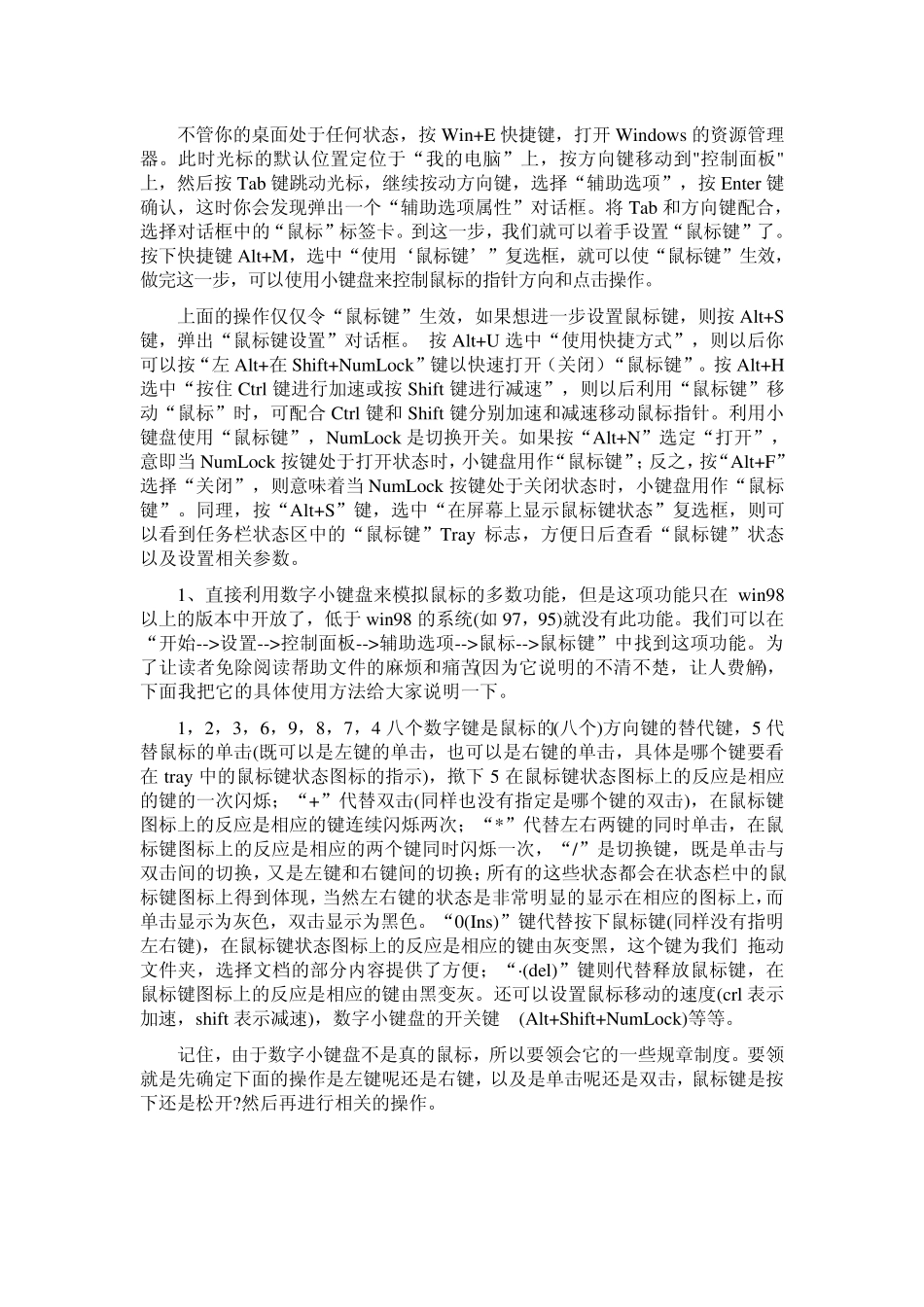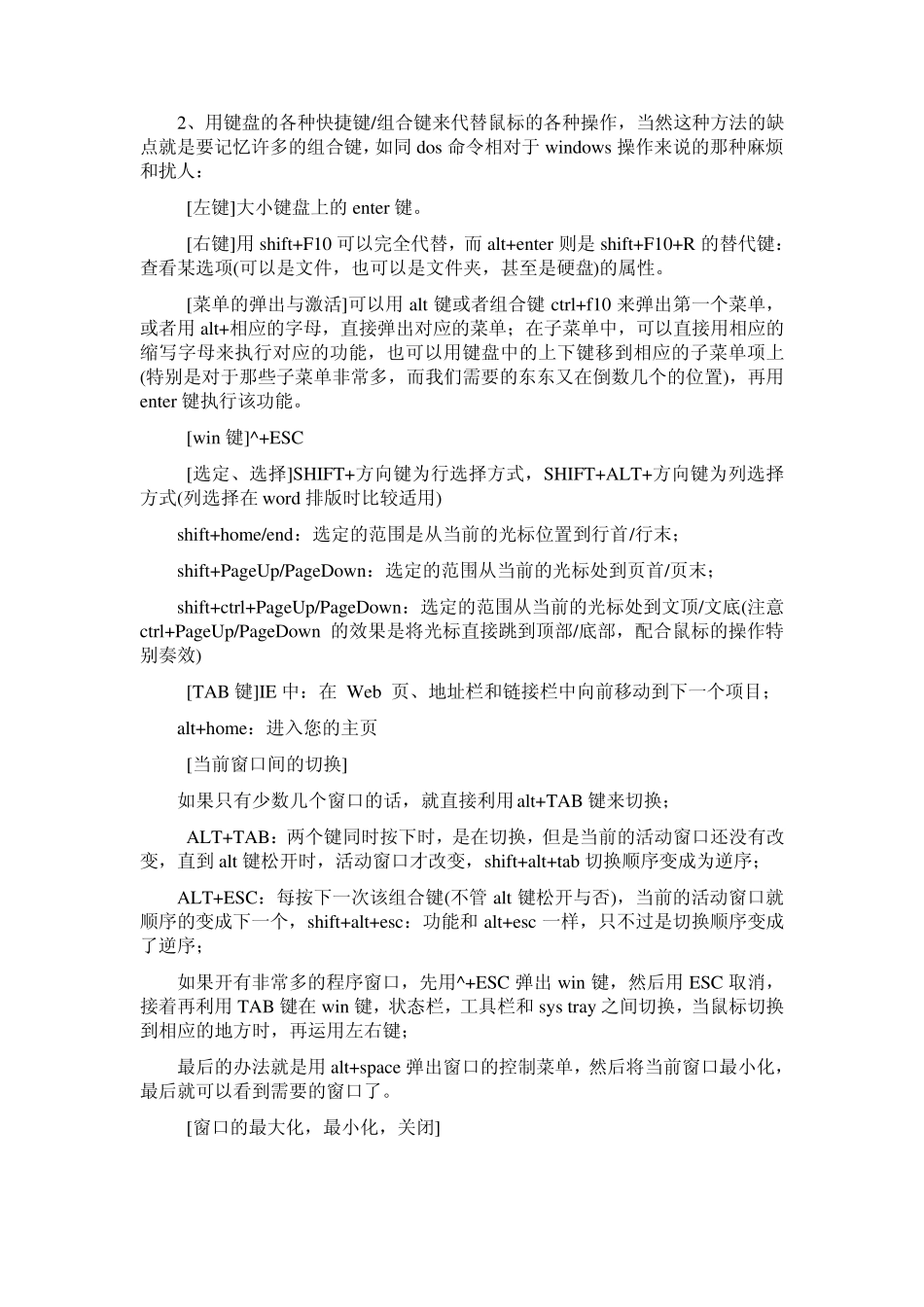不管你的桌面处于任何状态,按Win+E 快捷键,打开Windows 的资源管理器。此时光标的默认位置定位于“我的电脑”上,按方向键移动到"控制面板"上,然后按Tab 键跳动光标,继续按动方向键,选择“辅助选项”,按Enter 键确认,这时你会发现弹出一个“辅助选项属性”对话框。将Tab 和方向键配合,选择对话框中的“鼠标”标签卡。到这一步,我们就可以着手设置“鼠标键”了。按下快捷键Alt+M,选中“使用‘鼠标键’”复选框,就可以使“鼠标键”生效,做完这一步,可以使用小键盘来控制鼠标的指针方向和点击操作。 上面的操作仅仅令“鼠标键”生效,如果想进一步设置鼠标键,则按Alt+S键,弹出“鼠标键设置”对话框。 按Alt+U 选中“使用快捷方式”,则以后你可以按“左 Alt+在 Shift+NumLock”键以快速打开(关闭)“鼠标键”。按Alt+H选中“按住 Ctrl 键进行加速或按Shift 键进行减速”,则以后利用“鼠标键”移动“鼠标”时,可配合Ctrl 键和Shift 键分别加速和减速移动鼠标指针。利用小键盘使用“鼠标键”,NumLock 是切换开关。如果按“Alt+N”选定“打开”,意即当 NumLock 按键处于打开状态时,小键盘用作“鼠标键”;反之,按“Alt+F”选择“关闭”,则意味着当 NumLock 按键处于关闭状态时,小键盘用作“鼠标键”。同理,按“Alt+S”键,选中“在屏幕上显示鼠标键状态”复选框,则可以看到任务栏状态区中的“鼠标键”Tray 标志,方便日后查看“鼠标键”状态以及设置相关参数。 1、直接利用数字小键盘来模拟鼠标的多数功能,但是这项功能只在 win98以上的版本中开放了,低于win98 的系统(如 97,95)就没有此功能。我们可以在“开始-->设置-->控制面板-->辅助选项-->鼠标-->鼠标键”中找到这项功能。为了让读者免除阅读帮助文件的麻烦和痛苦(因为它说明的不清不楚,让人费解),下面我把它的具体使用方法给大家说明一下。 1,2,3,6,9,8,7,4 八个数字键是鼠标的(八个)方向键的替代键,5 代替鼠标的单击(既可以是左键的单击,也可以是右键的单击,具体是哪个键要看在 tray 中的鼠标键状态图标的指示),揿下5 在鼠标键状态图标上的反应是相应的键的一次闪烁;“+”代替双击(同样也没有指定是哪个键的双击),在鼠标键图标上的反应是相应的键连续闪烁两次;“*”代替左右两键的同时单击,在鼠标键图标上的反应是相应的两个键同时闪烁一次,“/”是切换键,既是单击与双击间的切换,又是左键和右键间的切换;所有...